发布时间:2023-11-08 14:22:16 来源:转转大师 阅读量:1195
跳过文章,直接PDF编辑器客户端在线转换免费>> AI摘要
AI摘要本文介绍了两种在PDF上编辑文字的方法。第一种是使用专业的PDF编辑器,如“转转大师PDF编辑器”,可以轻松编辑PDF中的文本和图片,并设置文本大小、字体等。第二种方法是使用PDF转换器工具将PDF转为Word格式,再使用Word进行编辑。这两种方法都能满足对PDF文件编辑的需求。
摘要由平台通过智能技术生成
在现代科技发展的今天,PDF文件已经成为了一种非常常见的文件格式。然而,有时我们可能需要对PDF文件中的文字进行编辑,以便更好地满足我们的需求。那么,怎么在pdf上编辑文字呢?下面,就让我们一起来看看吧!
今天教大家两种可以轻松实现在pdf上编辑文字的方法,一起来学习吧!
第一种修改PDF文档中文本的方法,我们可以使用专业的[转转大师PDF编辑器]操作工具,使用这种方法更合适,因为这是一个专业的PDF文档编辑工具,功能多,操作细致,可以最大限度地满足我们的编辑要求,让我们看看操作步骤。
1、首先,打开计算机中的应用程序,添加PDF文档,点击[编辑内容],我们可以选择[所有内容],这样图片和文本都可以直接编辑。

2、点击后,我们可以将鼠标放在需要编辑的区域进行双击,删除文本或编辑文本,并设置文本大小、字体、厚度等。
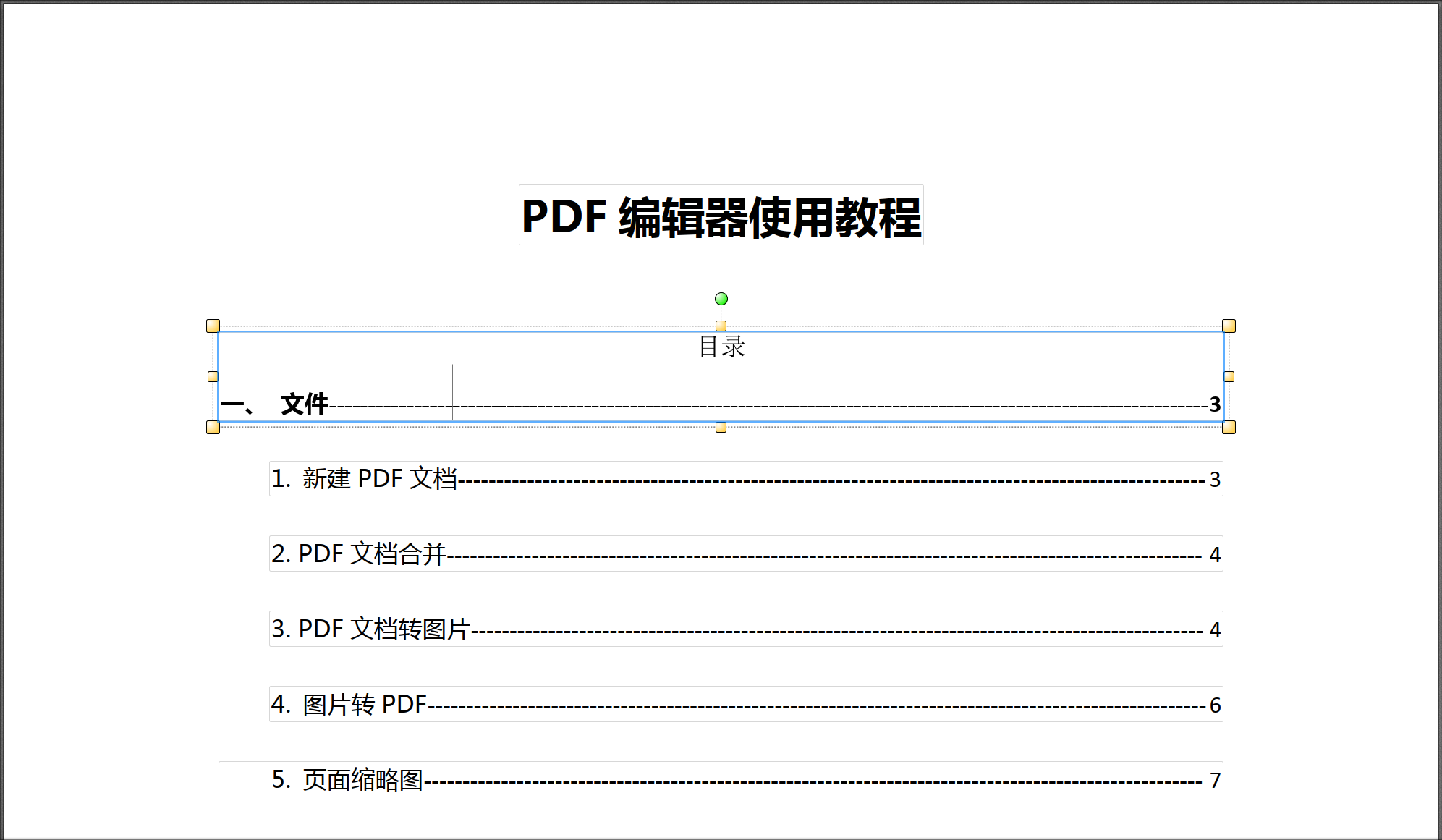
3、最后,将编辑好的文档[另存为],这样就可以获得编辑后的文档。
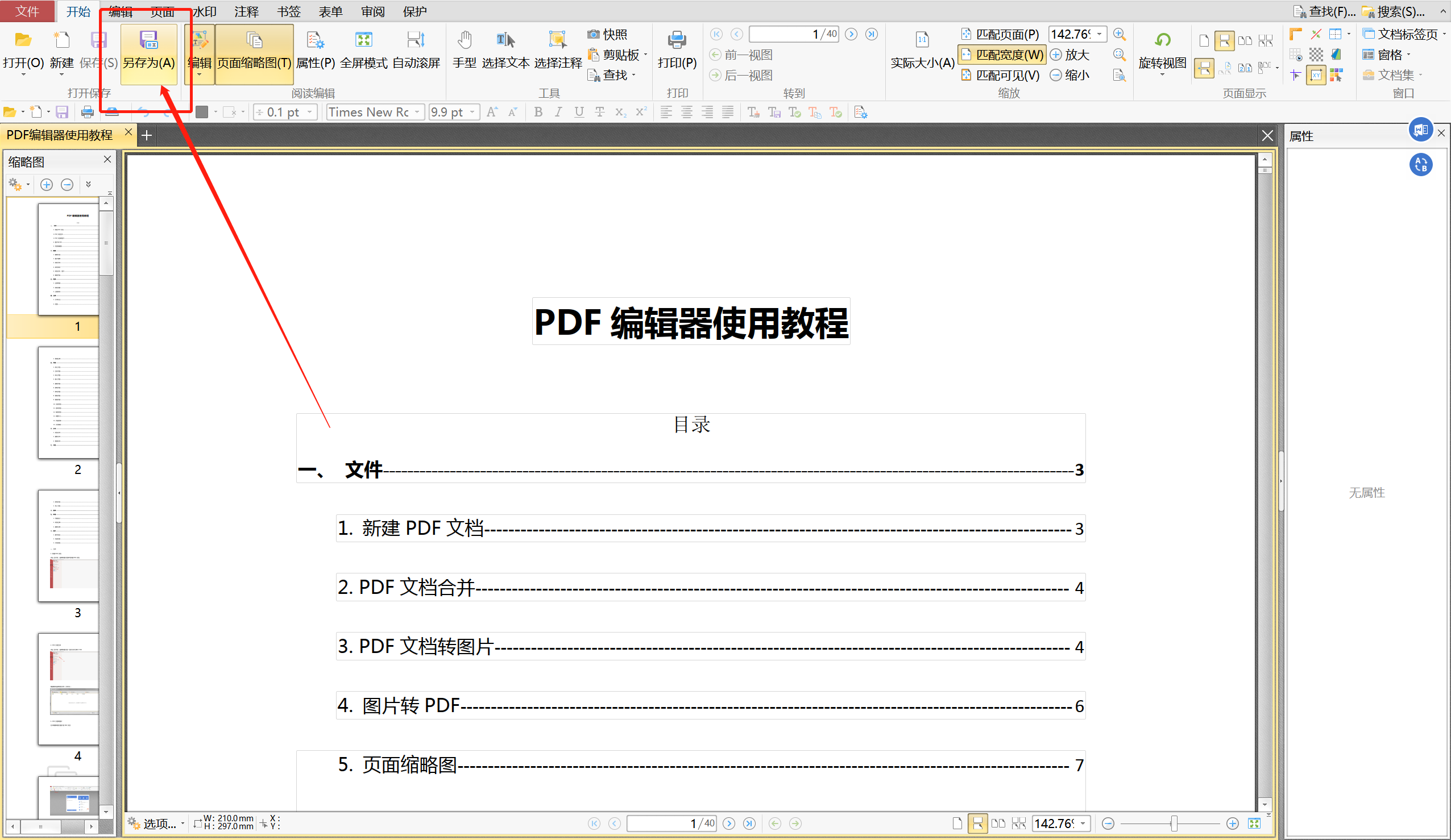
第二种方法是使用PDF转换器工具来修改PDF文档,使用起来也很简单,下面就带大家来看看具体是如何实现的。
1、首先,打开计算机中的应用程序,点击右侧进行PDF,选择文件转Word。然后选择PDF文档进来。
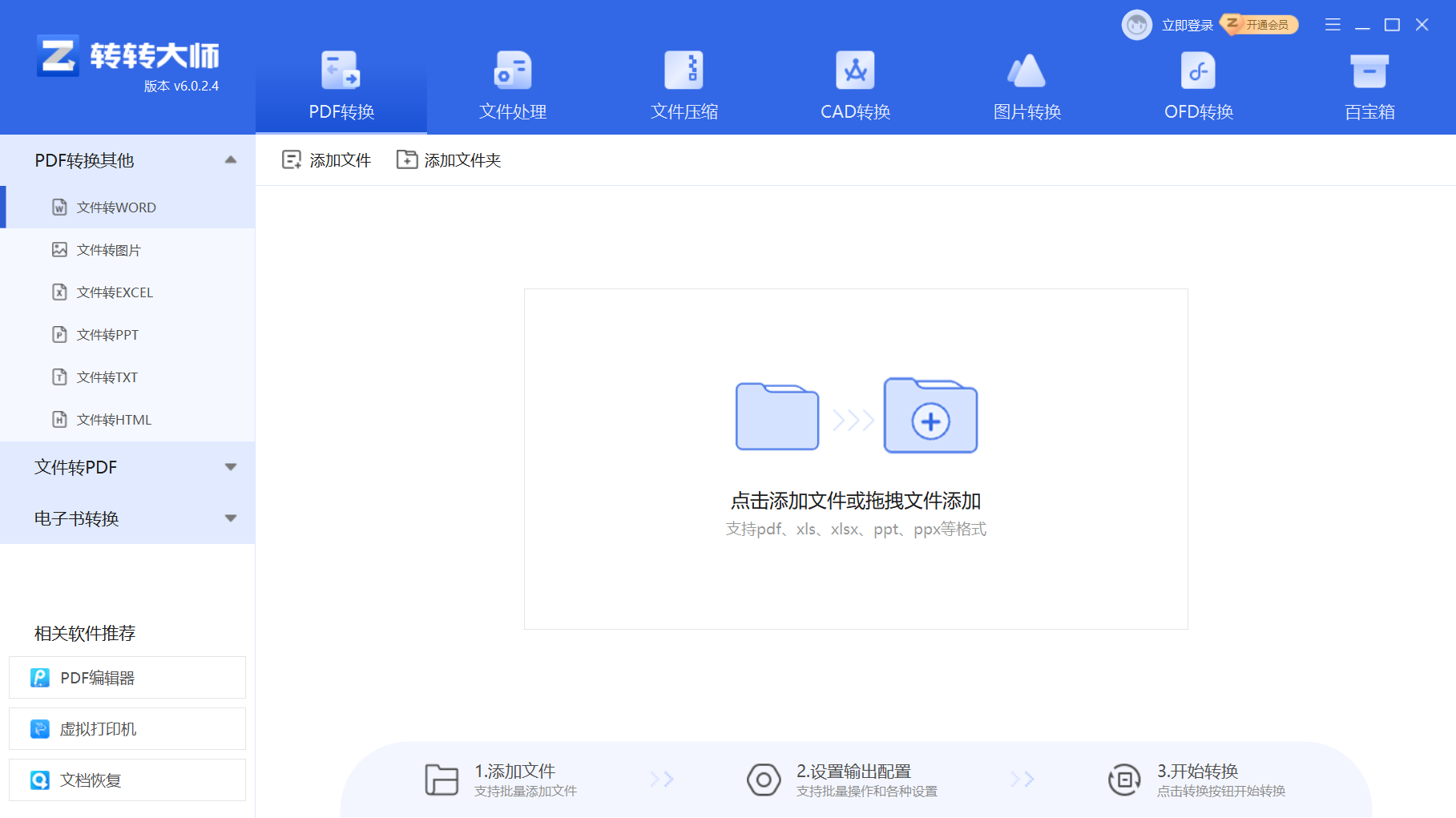
2、添加文档后,可以看到页面下方有自定义工具,我们进行对应自定义参数设置即可,最后点击开始转换。
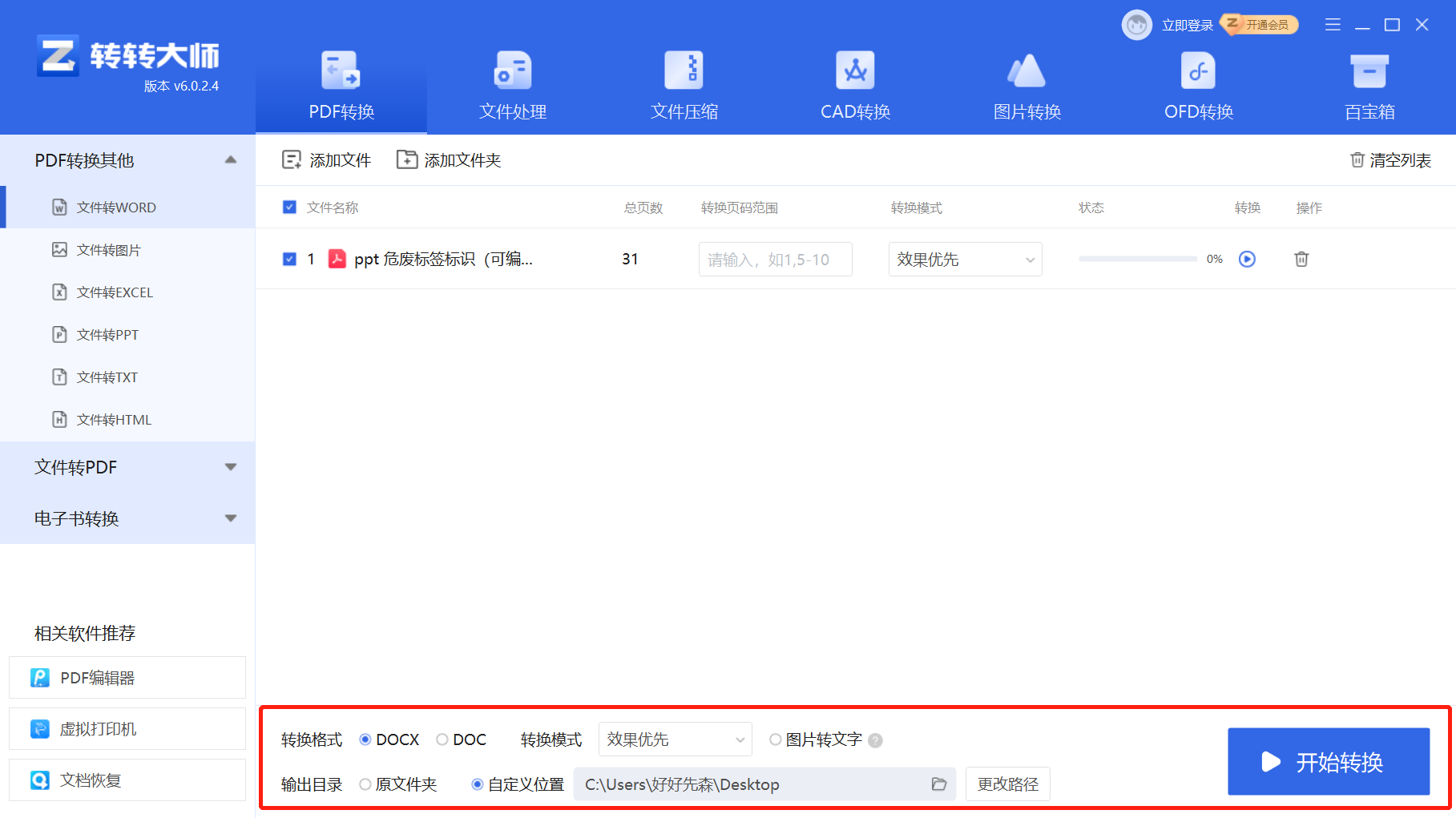
3、最后导出转换好的文件,选择存储位置,这样PDF就可以转换成Word,使用Word编辑PDF内容即可。
以上关于怎么在pdf上编辑文字就说到这里了,不知道大家觉得这两种方法怎么样呢?可以在评论区中与小编分享交流,我们下期再见。【怎么在pdf上编辑文字?这两种方法轻松编辑!】相关推荐文章: 返回转转大师首页>>
我们期待您的意见和建议: